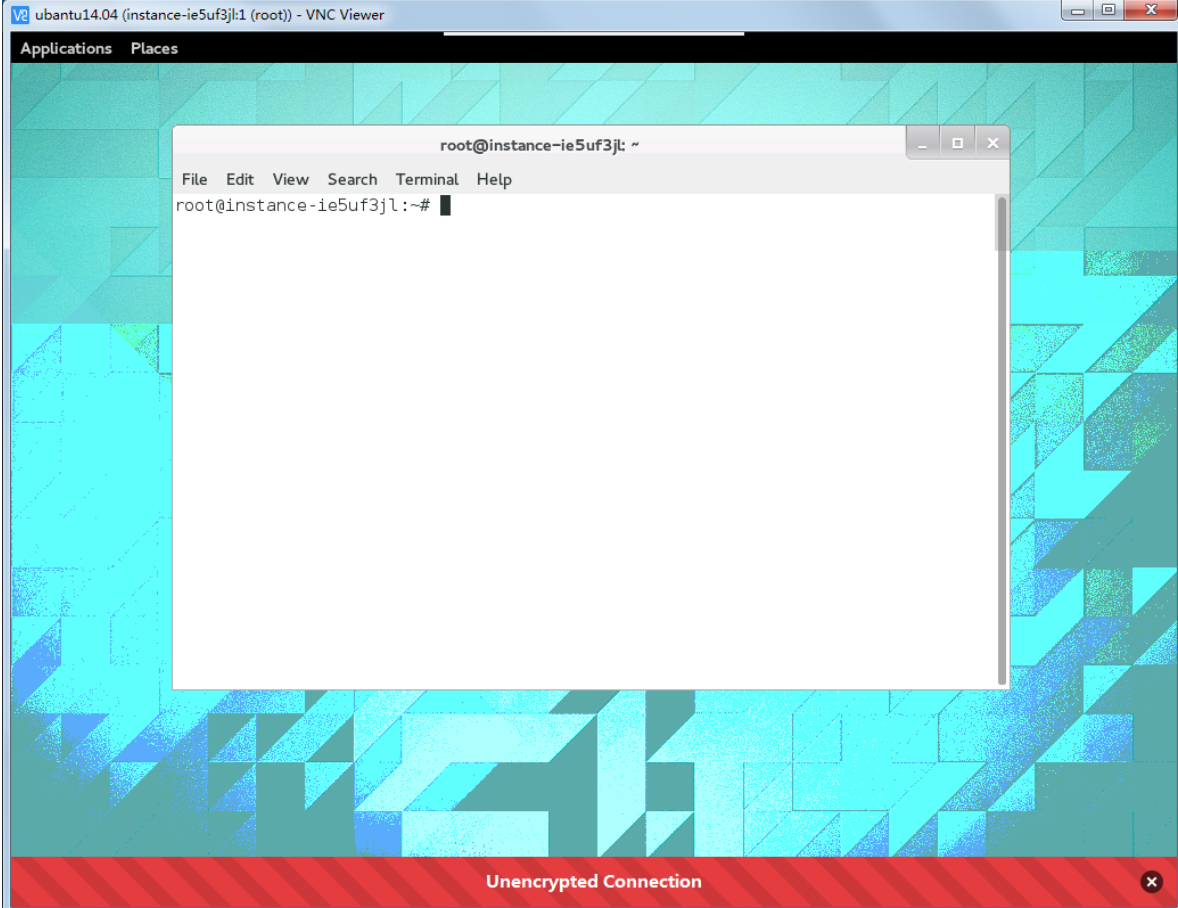Ubuntu14.04安装图形化界面并使用VNCViewer连接
本教程指导如何在百度智能云公共镜像Ubuntu14.04环境下给服务器安装图形化界面并在本地使用VNC客户端连接。
注意:图形化桌面可能会显著降低服务器的性能,如果安装不当,可能会导致操作系统无法正常启动。在安装之前,请您先对BCC实例 创建手工快照备份,以备发生异常时能回滚恢复。
步骤一:BCC安装gnome桌面环境。
步骤二:安装VNCserver服务。
步骤三:使用viewer客户端连接软件连接该实例。
前提条件
1.安全组和防火墙需要放行5901端口(vncserver端口)。
2.下载VNC viewer客户端连接软件。
BCC安装gnome桌面环境
1.首先远程连接登录服务器。
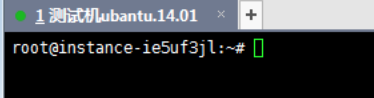
2.执行命令:apt-get -y update更新源。

3.执行命令 apt-get -y install x-window-system-core gnome-core gdm 安装环境。

4.执行命令 startx 启动图形化桌面。 效果如下:
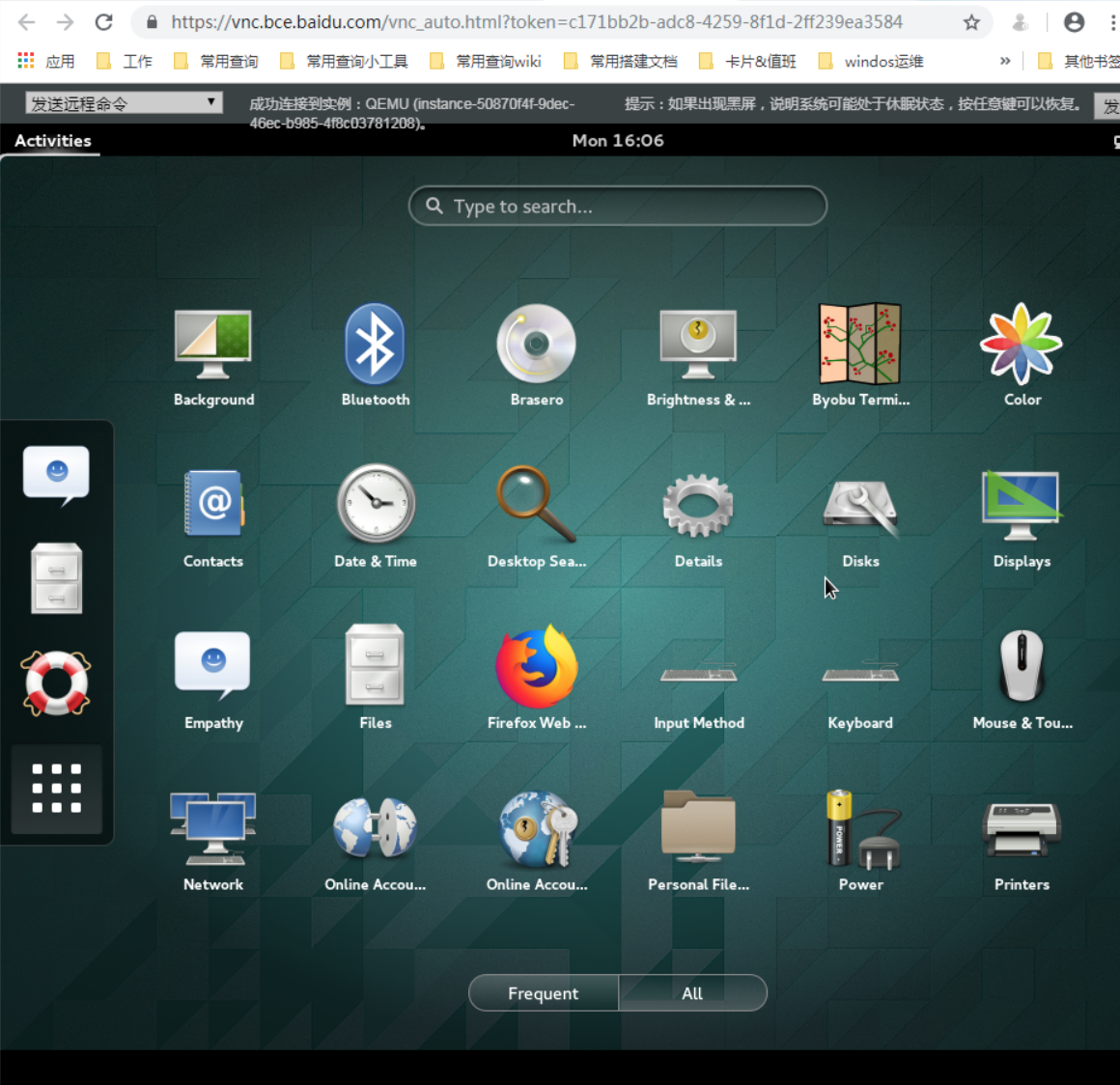
安装VNCserver服务
1.执行命令 apt-get -y install vnc4server 安装vncserver。
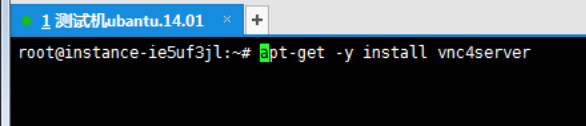
2.运行vnc4server 命令开启VNC服务并按界面提示设置连接密码。
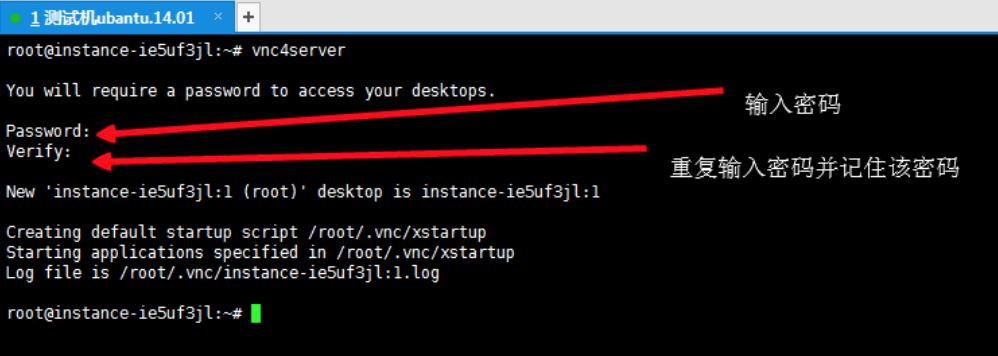
3.运行命令 ps -ef | grep vnc 确认服务是否已经启动。如果返回以下类似结果,说明服务已经启动。

由返回结果可知,服务使用了TCP 5901端口。
4.运行 cp -p ~/.vnc/xstartup ~/.vnc/xstartup.bak 命令备份原有xstartup文件。
5.按以下步骤修改vnc4server启动文件。
(1)运行 vim ~/.vnc/xstartup 命令打开文件。
(2)按i键进入编辑模式。
(3)将文件内容替换为以下内容。
1#!/bin/sh
2# Uncomment the following two lines for normal desktop:
3# unset SESSION_MANAGER
4# exec /etc/X11/xinit/xinitrc
5[ -x /etc/vnc/xstartup ] && exec /etc/vnc/xstartup
6[ -r $HOME/.Xresources ] && xrdb $HOME/.Xresources
7xsetroot -solid grey
8vncconfig -iconic &
9#x-terminal-emulator -geometry 80x24+10+10 -ls -title "$VNCDESKTOP Desktop" &
10#x-window-manager &
11gnome-panel &
12gnome-settings-daemon &
13metacity &
14nautilus &
15gnome-terminal &(4)按Esc键退出编辑模式,再输入:wq保存并退出。
5.依次运行以下命令生成新的会话。
vncserver -kill :1 #杀掉原来的桌面进程(假设桌面号为:1)
vncserver :1 # 生成新的会话
使用viewer客户端连接软件连接该实例
1.使用前提条件中提供的viewer客户端连接软件连接该实例:
点击file-------New connection..创建新连接
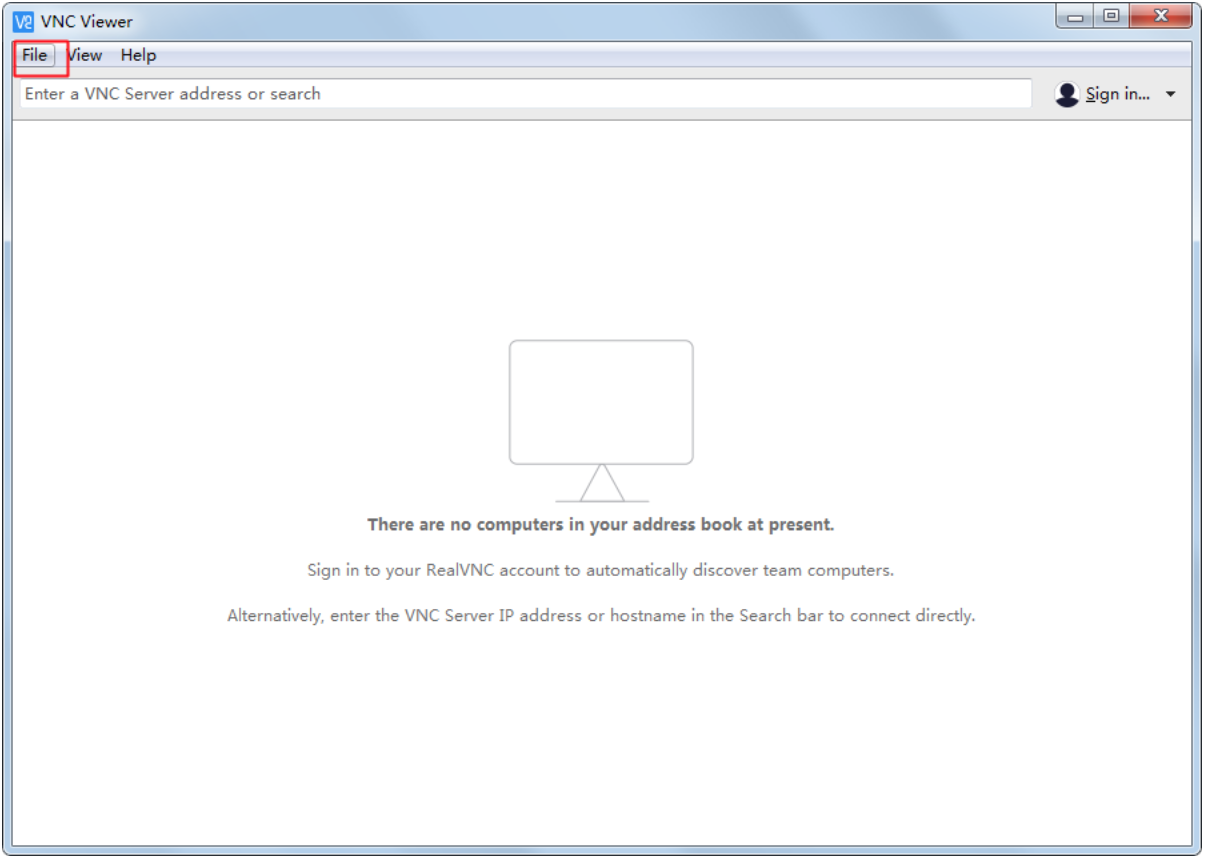
2.输入对应的信息。
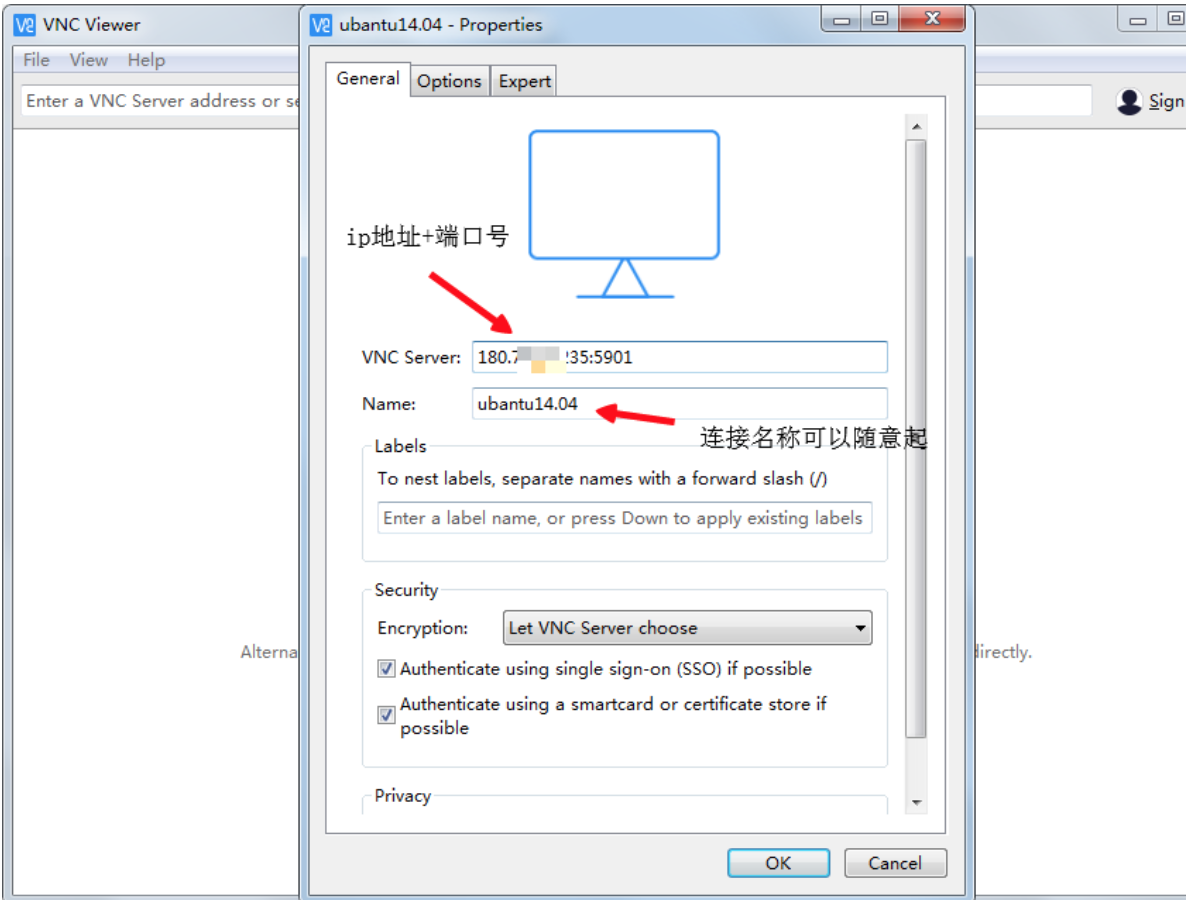
3.双击之前创建的连接,点击进行连接。
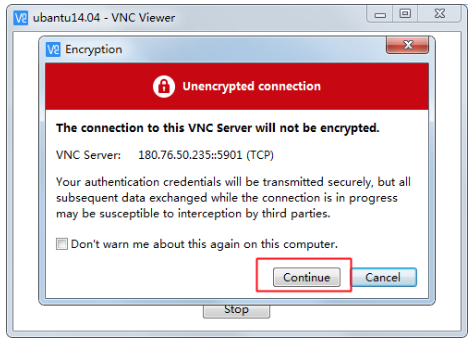
4.此处输入第2步骤时设置的密码。
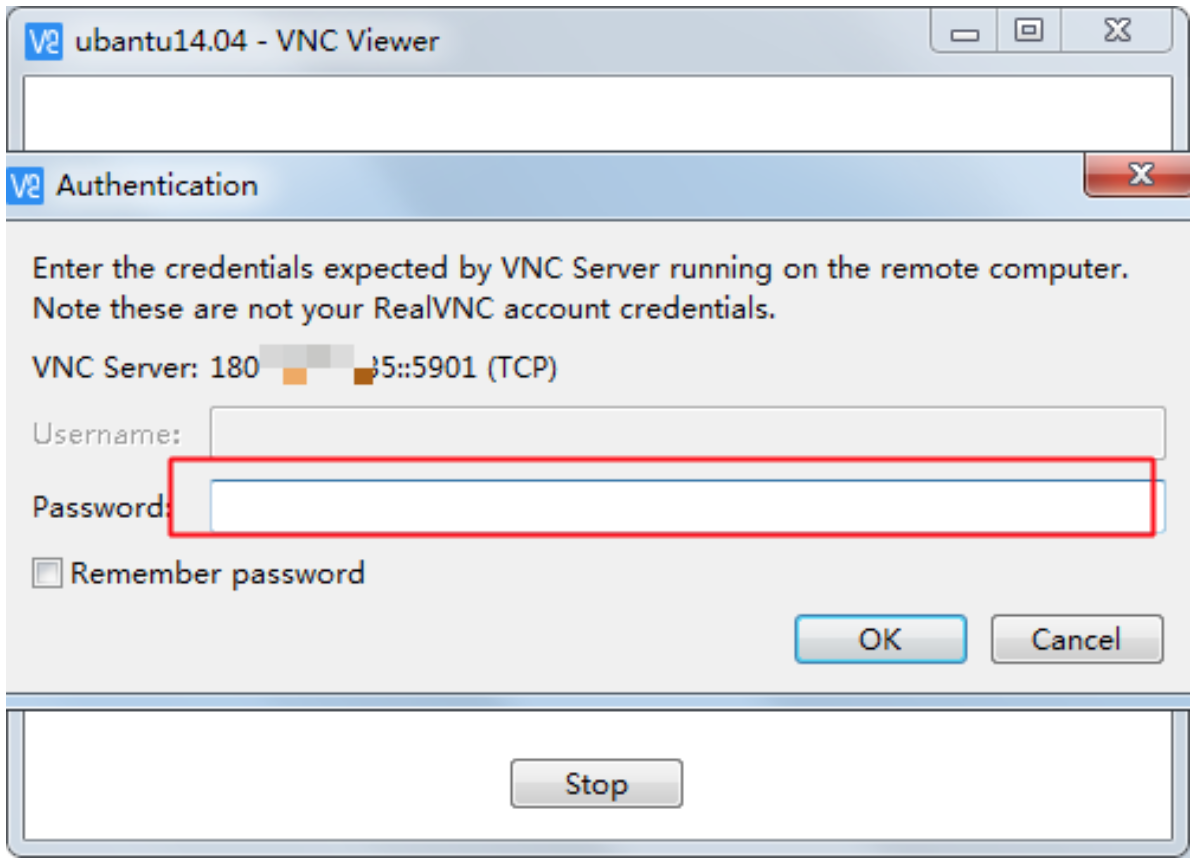
5.连接成功。